 2023-05-08 17:52:10
2023-05-08 17:52:10
 在手机上看
在手机上看
扫一扫立即进入手机端
Win11任务栏位置怎么修改?下面红鼠网小编就带大家了解一下Win11任务栏位置修改方法介绍相关资讯,感兴趣的小伙伴快来看看吧!

据 B 站 UP 主 @咬勾,Win11 任务栏位置依然可以在注册表中进行修改,用户需打开注册表编辑器,定位到:
⁄HKEY_CURRENT_USER⁄Software⁄Microsoft⁄Windows⁄CurrentVersion⁄Explorer⁄StuckRects3
然后双击 Settings 打开。
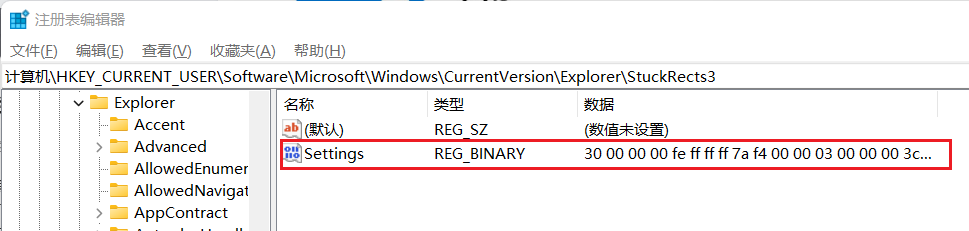
在打开的二进制编辑器中,找到红框标注的 03(FE 下方的那个),将其修改为 00(左)、01(上)、02(右),接着使用软媒魔方重启 Windows 资源管理器,即可改变任务栏位置。
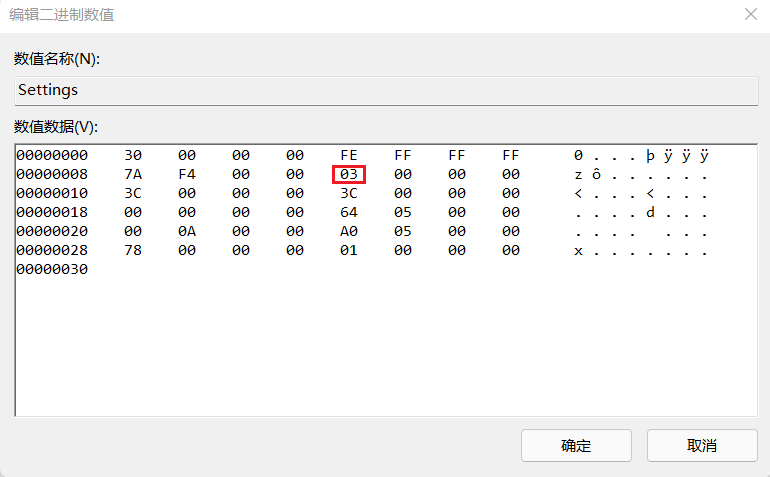
经测试,修改后确实可以改变任务栏位置,只不过体验并不怎么好。放在左右两侧会不停闪烁,放在上方虽然可以正常显示,但开始菜单会从下往上打开,而且只能在最左边显示。
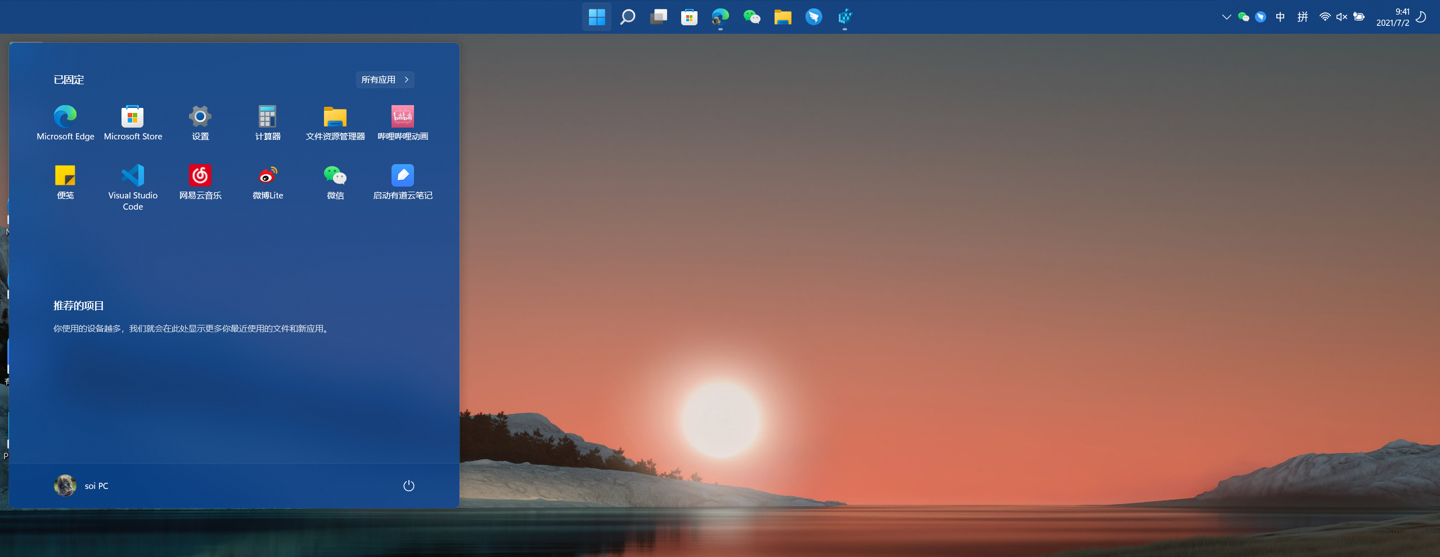
目前,R eddit 上已有用户针对 Win11 任务栏表示了自己的不满,@TPGJosh 发文要求微软重新考虑,并引起网友热议。
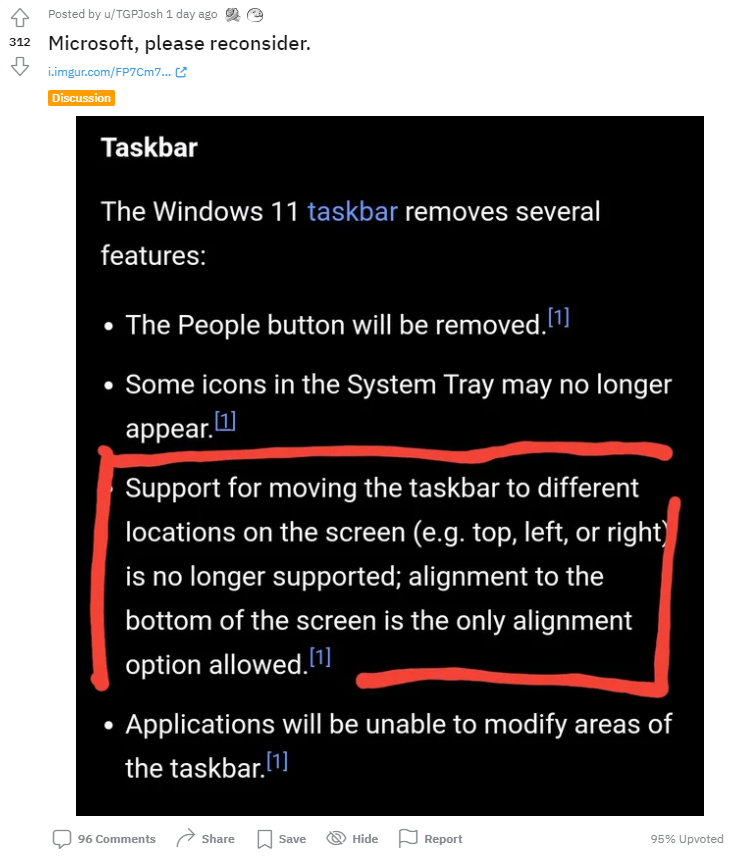
上面就是Win11任务栏位置修改方法介绍的全部内容,想了解更多相关资讯内容请支持与关注红鼠网!小编会及时第一时间进行更新哦!
| windows11相关资讯汇总 | |||
| 发布时间 | 安装教程 | 体验测评 | 开机密码 |
| 恢复出厂设置 | TPM芯片 | 开始菜单 | 无法安装中文 |
| 文件夹缩略图预览 | 中文输入法安装失败 | 任务栏位置修改 | 底部任务栏隐藏 |
| 任务栏设置透明 | 控制面板打开 | 系统变化一览 | 免费升级说明 |
| 桌面小组件添加删除 | 检测不到显示器 | 输入法最小化 | 新功能及更新 |
| 安全中心打不开 | PIN码取消方法 | 恢复Win10Ribbon | 创建多个虚拟桌面 |
下一篇:马臣事件后续:马臣如今身在何方?
相关攻略
更多攻略>>